초보자도 따라하기 쉬운 삼성 기본 카메라 인텔리전트, 사진, 셀피 기능 설정 방법 알아보자
초보자도 따라하기 쉬운 기본 삼성 기본 카메라에는 설정 기능이 있습니다. 설정의 기능들을 알면 카메라 사용이 쉬워집니다. 지금부터 삼성카메라 설정 방법 중 인텔리전트, 사진, 셀피 기능 설정 방법을 알아보도록 하겠습니다.
인텔리전트 기능 설정 알아보기
인텔리전트 기능에는 장면별 최적 촬영, 촬영 구도 추천, QR 코드 스캔 설정이 있습니다. 장면별 최적 촬영은 활성화 시 어두운 장면은 밝게, 음식은 더 맛있게, 풍경은 더 생생하게 보이도록 카메라 설정을 자동으로 최적화합니다. 장면별 최적 촬영을 활성화 시 추가로 '문서 및 텍스트 스캔'을 활성화시킬 수 있습니다. 활성화 시 후면 카메라에 문서나 텍스트가 감지되면 스캔 버튼이 표시됩니다. 촬영 구도 추천은 활성화 시 추천 가이드에 맞춰 가장 좋은 구도로 사진을 찍을 수 있습니다. QR 코드 스캔은 활성화 시 QR 코드를 스캔하면 각종 정보를 제공받을 수 있습니다.

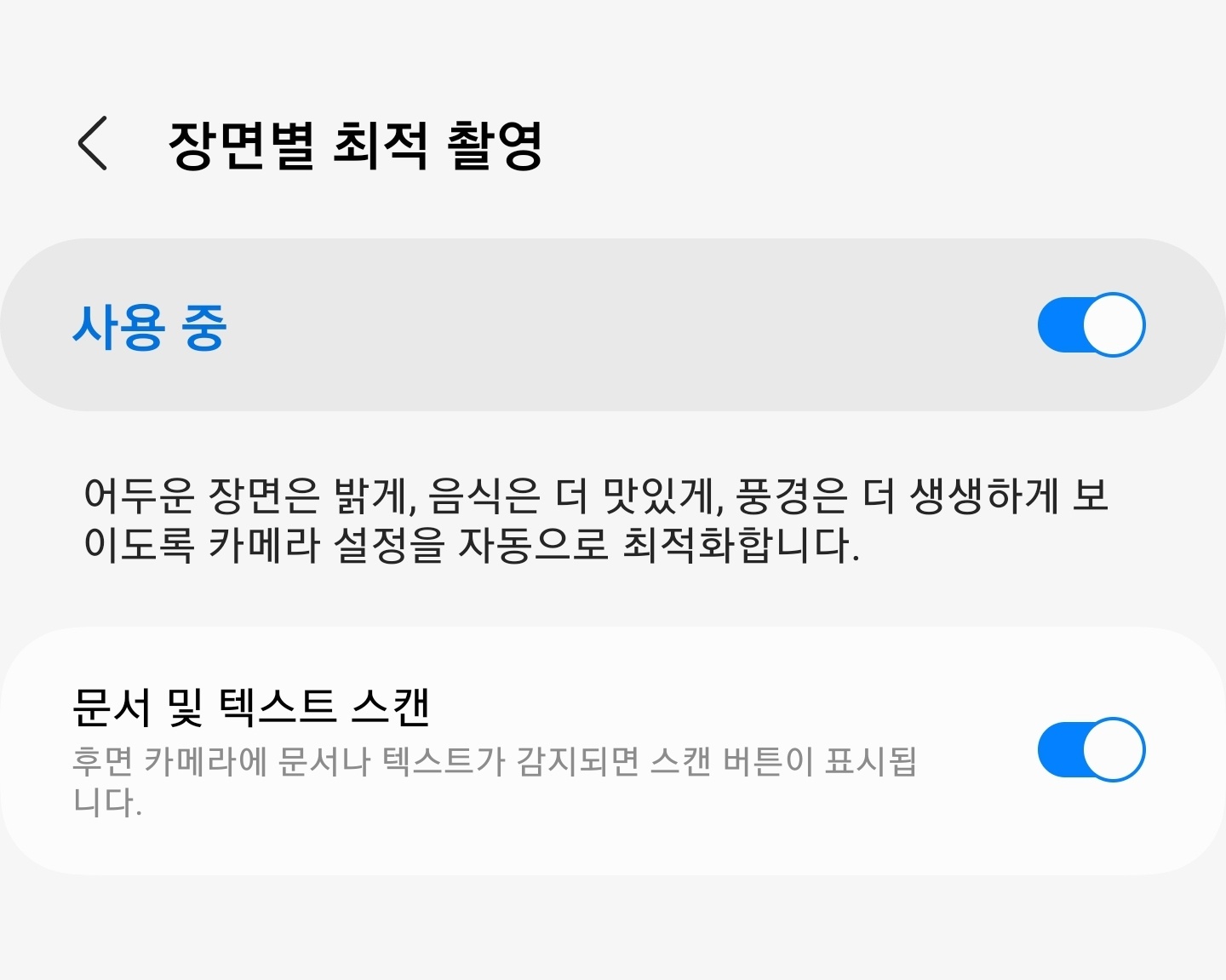
사진 설정 살펴보기
사진 설정에는 촬영 버튼 밀기, 워터마크, 고급 사진 옵션 설정이 있습니다. 촬영 버튼 밀기를 누르면 '사진 모드에서 촬영 버튼을 아래로 밀고 길게 눌렀을 때 어떤 작업을 할지 선택하세요.'라는 안내가 나옵니다. '고속 연속 촬영'과 GIF 만들기'를 선택할 수 있습니다. 원하는 기능을 선택하시면 됩니다. 워터마크는 활성화 시 사진을 찍으면 사진에 워터마크를 포함할 수 있습니다. 초기에는 스마트폰 기종 표시와 날짜 및 시간을 포함할 수 있습니다. 워터마크는 사용자가 '직접 추가한 정보'를 수정하여 나타내고자 하는 문자를 추가할 수 있습니다. 스타일에서 워터마크의 글꼴과 정렬로 위치를 지정할 수 있습니다.
고급 사진 옵션을 누르면 고효율 사진과 RAW 파일 안내가 나옵니다. '고효율 사진'은 활성화 시 사진 모드에서 촬영한 사진을 고효율 이미지 형식(HEIF)으로 저장하면 자장공간을 절약할 수 있습니다. 참고로 일부 앱 또는 웹사이트에서는 HEIF 형식이 지원되지 않습니다. 'RAW 파일'은 프로모드에서 촬영한 사진을 JPEG와 RAW 파일로 각각 저장합니다. RAW 파일의 경우 조절된 색조가 적용되지 않습니다.
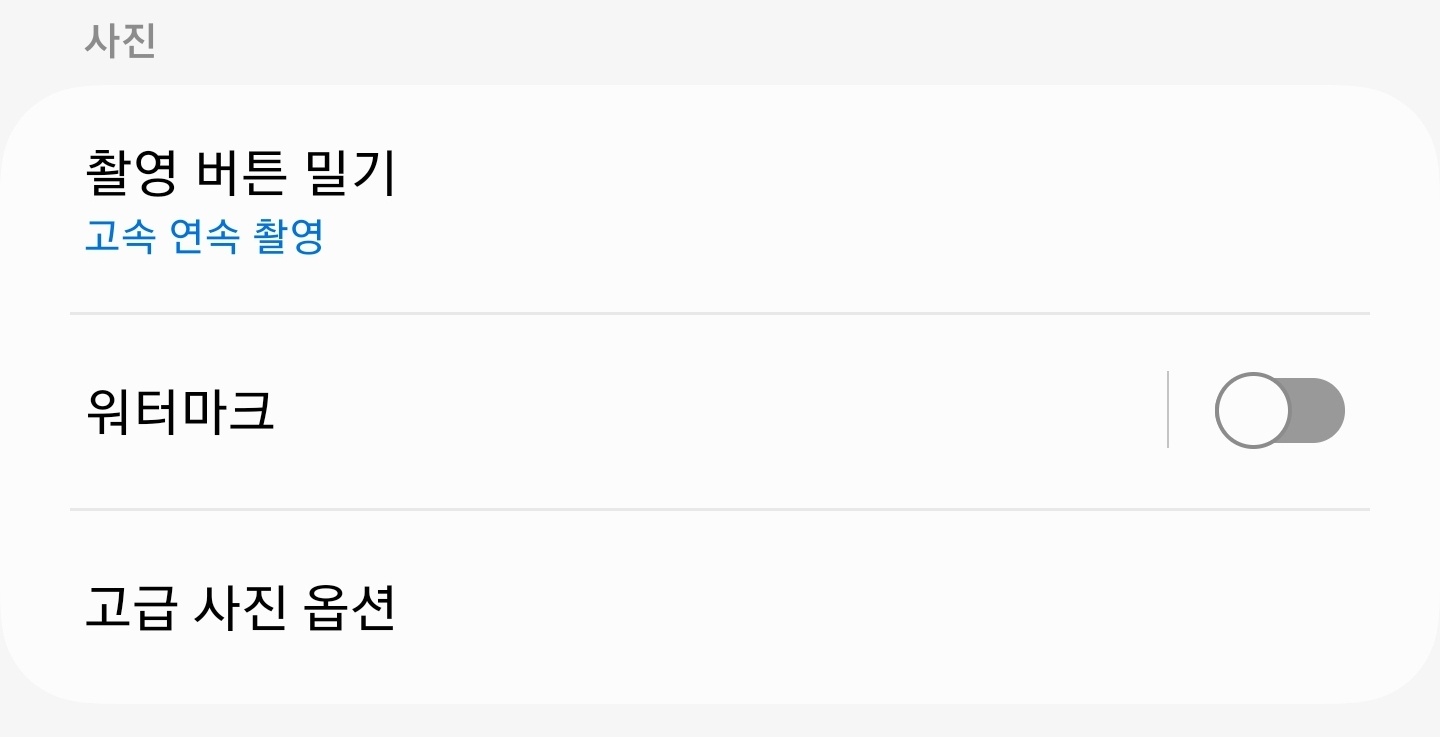


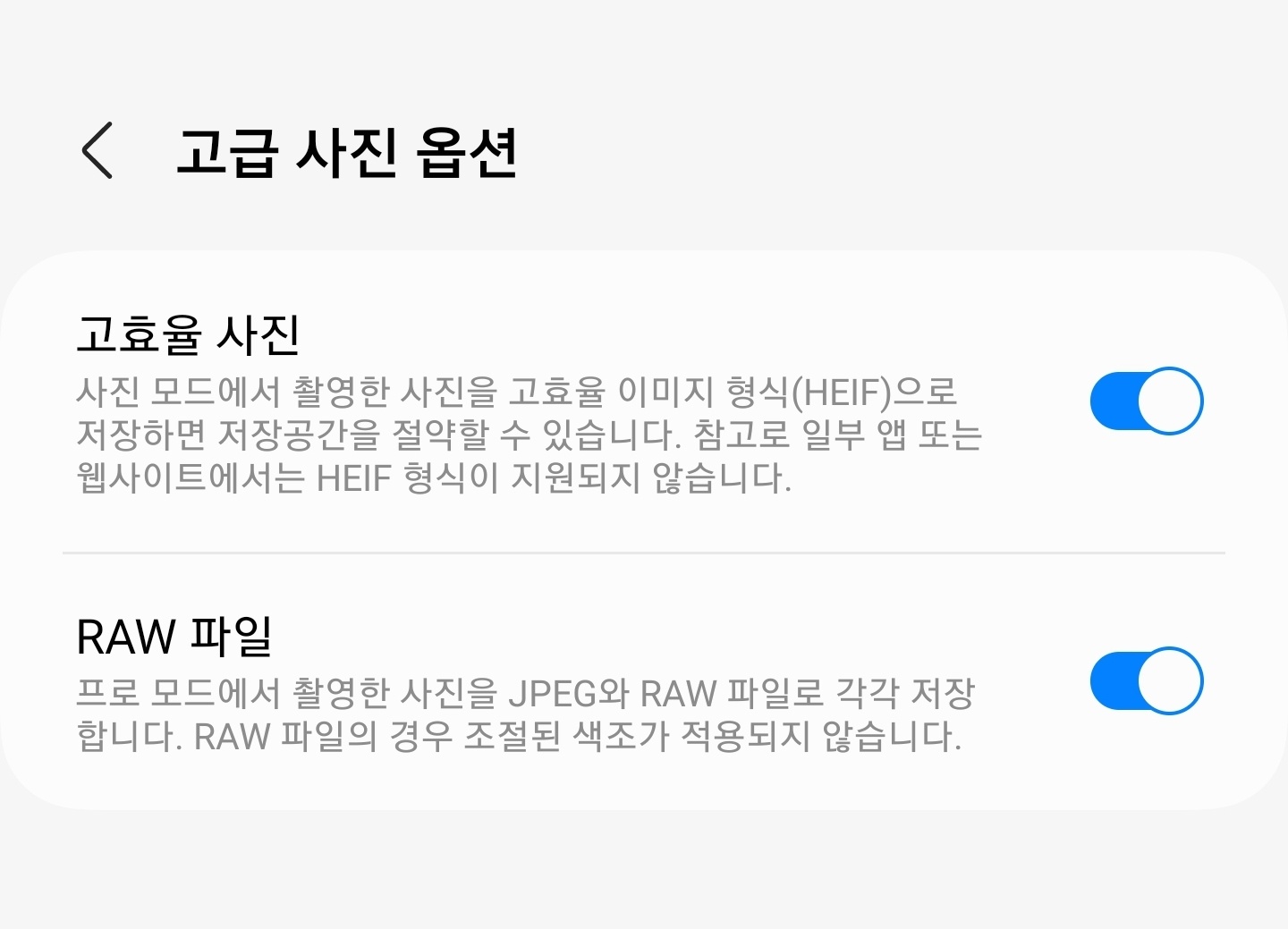
셀피 설정 확인하기
셀피 설정에는 보이는대로 셀피 저장, 셀피 색감 설정이 있습니다. 보이는대로 셀피 저장은 활성화 시 셀피와 셀피 동영상을 좌우 반전 없이 그대로 저장할 수 있습니다. 셀피 사진을 많이 찍으시는 분들은 사진이 좌우 반전되어 나온다면 이 기능을 활성화하면 보이는대로 사진이 저장됩니다. 이 기능도 모르면 사용 못하는 기능입니다. 셀피 원감을 누르면 셀피 사진을 원본, 차갑게, 따뜻하게 찍을 수 있습니다.

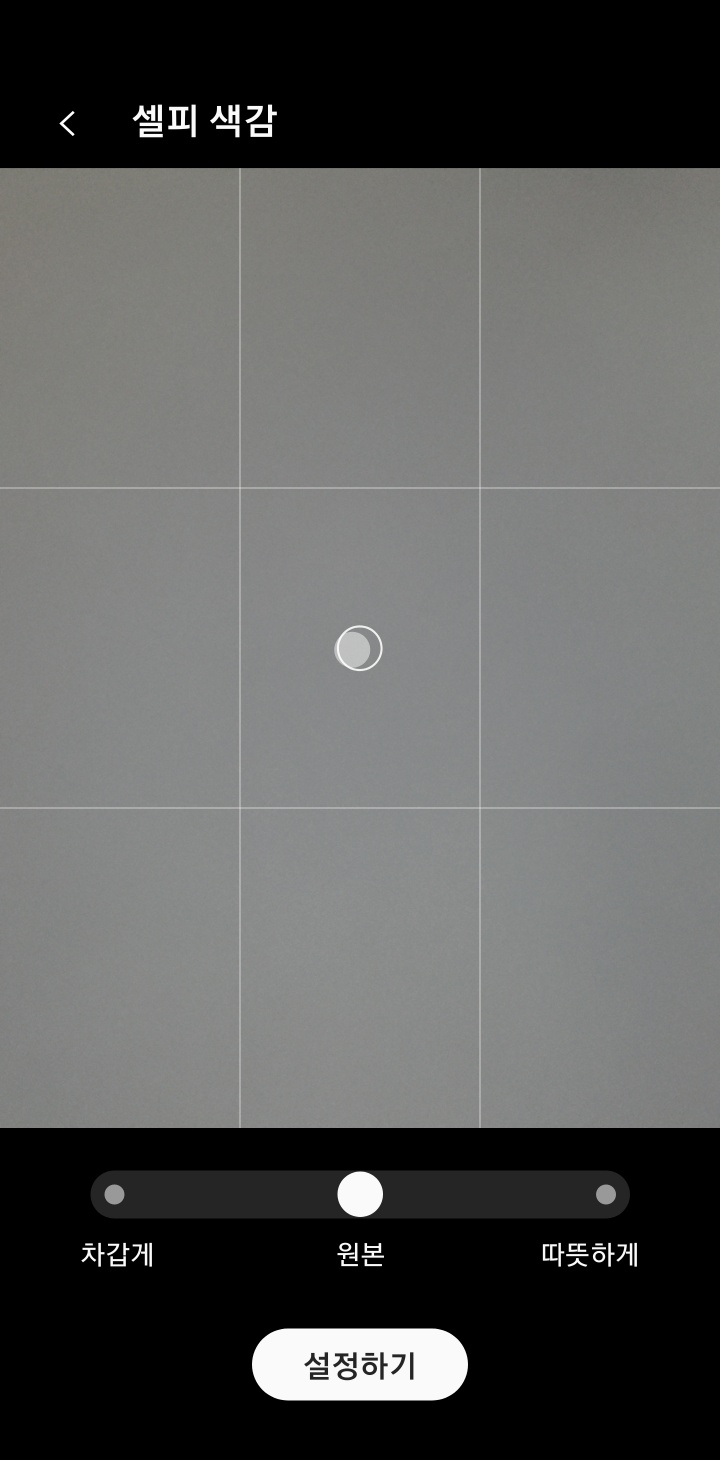
포스팅 맺음말
삼성 스마트폰 카메라 설정 방법만 잘 알아도 카메라를 좀 더 똑똑하고 유용하게 사용할 수 있고 더 좋은 사진의 결과물을 얻을 수 있습니다. 스마트폰 카메라 설정 방법을 잘 배우고 익히면 카메라 기능에 익숙해질 수 있습니다. 앞으로 삼성 스마트폰 카메라 설정 방법을 소개하도록 하겠습니다.
'스마트폰 활용' 카테고리의 다른 글
| 스마트폰 카메라 촬영 전 이것만 알아도 사진 결과물이 좋아진다 (0) | 2023.01.21 |
|---|---|
| 안드로이드 사진 편집 갤러리 어플 초보를 위한 가이드 (0) | 2023.01.17 |
| 당신만 몰랐던 삼성 갤럭시 스마트폰 갤러리 어플의 만들기 기능 사용법 (0) | 2023.01.16 |


댓글